Mac-datorer är kända för sin stabilitet och prestanda, men de är inte helt immuna mot mindre problem. Till skillnad från vad många Mac-användare kanske tror, är de inte helt felfria. Ett specifikt problem som kan uppstå är dubbla poster i ”Öppna med”-menyn, som du når genom att högerklicka eller ctrl + klicka på en fil. Detta problem, som först observerades i OS X 10.7 och 10.8, har även dykt upp i Mavericks (10.9). Även om det kanske inte är det mest akuta problemet, kan det vara irriterande och orsaka onödiga komplikationer.
Låt oss utforska hur du kan åtgärda detta.
Som ofta är fallet med Mac-relaterade problem, är lösningen tillgänglig via Terminalen. Detta kraftfulla verktyg kan användas för att göra många systemändringar.
Öppna Terminalen och kopiera in följande kommando:
/System/Library/Frameworks/CoreServices.framework/Versions/A/Frameworks/LaunchServices.framework/Versions/A/Support/lsregister -kill -r -domain local -domain system -domain userNär kommandot har utförts måste du starta om Finder. Det finns två enkla sätt att göra det.
Du kan använda Terminalen igen med följande kommando:
killall FinderAlternativt kan du starta om Finder genom att hålla ned ⌥ (alt/option) och högerklicka/ctrl + klicka på Finder-ikonen i din Dock (standardplatsen) och välja ”Starta om” (Relaunch). Båda metoderna fungerar bra.
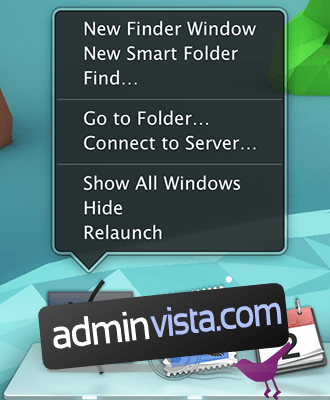
Denna process tar bort alla dubbletter i din ”Öppna med”-meny. För de som inte är vana vid Terminalen finns ett enkelt AppleScript som automatiserar ovanstående steg med ett enda klick.
Det finns många andra anpassningar och förbättringar som är möjliga genom att använda Terminalen och anpassade skript. Dessa skript kan omvandla komplicerade uppgifter till enkla åtgärder. Vi kommer snart att beröra mer om anpassade skript och deras potential.